实现剪切板的跨平台粘贴
2015-05-30
剪切板作为操作系统中重要的数据中转站,为用户提供一个暂存数据的功能。在工作中临时数据的同步与拷贝,频率最高的莫过于文本文档,无论从Web网页上还是Word文档中得来的数据,将这些资料保存在网盘中的操作始终没有直接使用云剪切来得方便,通过云剪切工具与无线网络能就实现PC to PC以及PC to移动设备的文本传输,如此一来就能让我们的工作变得更加轻量。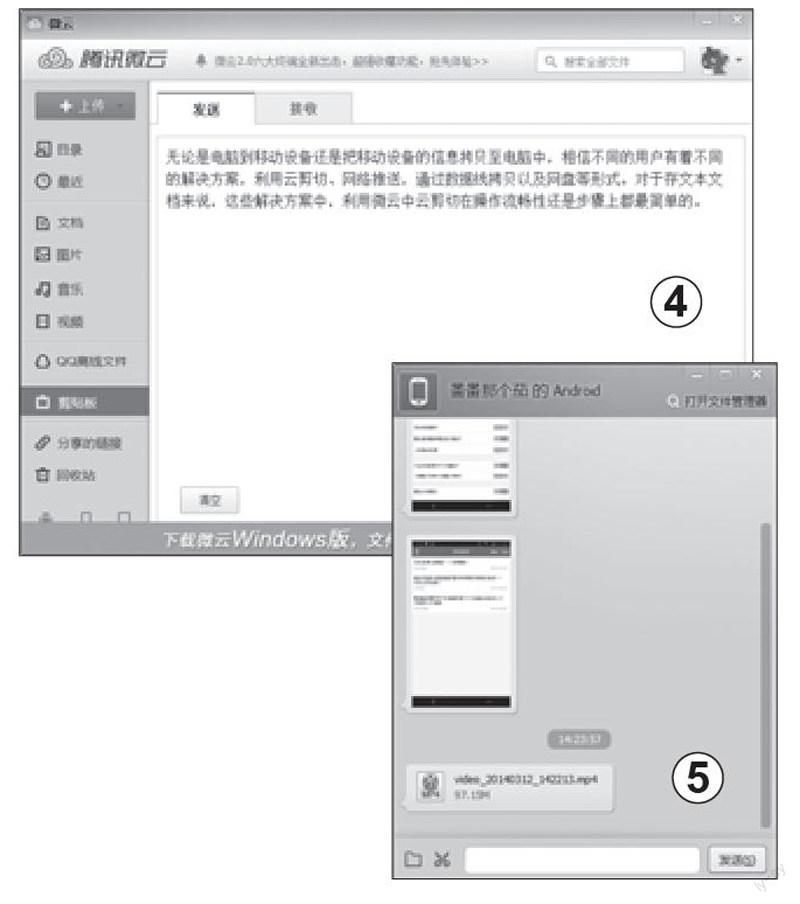
电脑至电脑的云剪切
定义为剪切板管理工具的Archive Clipboard,其最大的功能就是收集剪贴板历史记录,简单地说,它就是一款存储工具。不过它还有一项重要的功能——云剪贴板。这就让我们可以通过账号同步剪贴板历史记录,Ctrl + C与Ctrl + V就能实现异地的复制粘贴。
运行Archive Clipboard后,用户注册并登录Archive Clipboard服务账号后,进入云剪切主界面,程序即可进入后台监视模式(如图1),剪贴板功能激活时,系统会自动将文字与图片文件记录在Archive Clipboard空间中,并直接在主界面中显示出来,点击即可预览。不过,每一次调用剪切板的操作都让Archive Clipboard产生记录,这对调用文件的检索工作就比较麻烦,并且系统提供的100MB存储空间也不足以支撑大量文字编辑用户的操作,因此我们就需要进入设置项中的监测,将图像与文件监测去掉(如图2),让Archive Clipboard只单纯作为文本文档的云端存储工具。
当我们在网站上或是文档中阅读到一段好的文字,直接选取并按下复制按钮,这些文字直接就会被保存在Archive Clipboard账户的存储空间中。无论你在哪儿,当需要使用这些文字时,直接在Archive Clipboard中的文本选取并拖动至TXT或是Word文档中即可实现调用,轻松地实现跨平台的文本数据同步与交换(如图3)。当一台电脑复制完一段文字后,软件会自动将复制的文本传送至云端服务器上,另一台电脑则通过Archive Clipboard将文字调用在剪贴板上。
电脑与移动设备的互传
无论是电脑到移动设备还是把移动设备的信息拷贝至电脑中,相信不同的用户有着不同的解决方案,利用云剪切、网络推送,通过数据线拷贝以及网盘等形式。对于文本文档来说,这些解决方案中,利用微云中的云剪切在操作流畅性还是步骤上都是最简洁的。
首先在电脑端打开微云,在界面左侧选项条中点击“剪切板”,利用Ctrl+V组合键将存储在剪切板中的文字粘贴至微云发送窗口中,再点击界面右下角的发送按钮便完成了电脑端的操作(如图4)。接下来,在移动设备中打开微云,在主界面点击“更多”,进入剪切板页面选中“接收消息”即可查看到发送的文字信息。
如需要将手机端文字信息保存至电脑中,则就是一个逆向操作的过程。复制需要发送的文字信息后,打开微云,通过主界面的“更多”选项进入剪切板,点击输入框右上角”历史复制键”即可粘贴该内容到剪贴板输入框中,随后再按下“发送”按钮即可将文字发送至同一账号下电脑端的微云中(如图5)。这时,只需要进入剪切板并选择接收栏,就能获取手机端发送的文字信息,并且还能通过复制粘贴操作调用这段文字。
